幫助中心
PDF壓縮幫助文檔
關于萬彩辦公大師-PDF壓縮工具
萬彩辦公大師-PDF壓縮工具幫助你快速壓縮Adobe PDF文檔中的圖片,降低圖片分辨率同時保證一定的圖片質量來減小PDF文件大小,加快網頁上PDF內容的讀取速度. 該工具既支持有損損耗,也支持無損耗壓縮。
使用萬彩辦公大師-PDF壓縮工具
當您啟動該程序時,以下主界面將顯示:
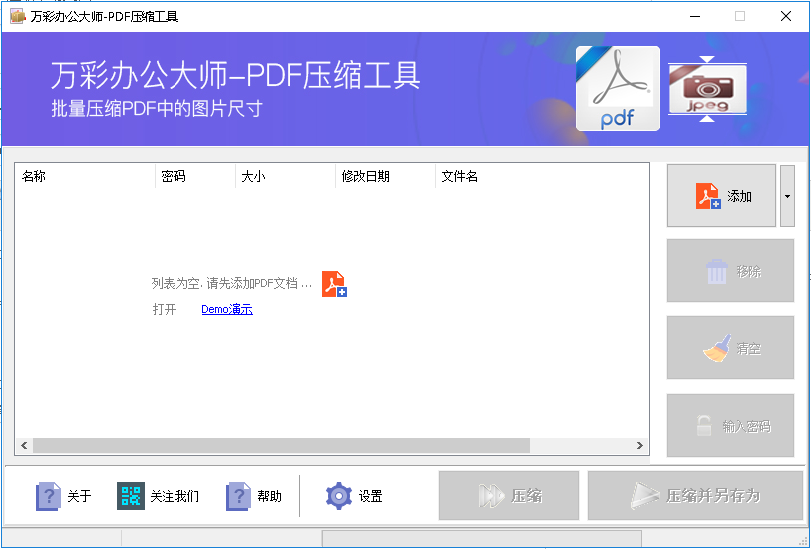
選擇文件
點擊“添加”圖標![]() 或者
或者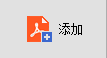 會彈出文件瀏覽窗口. 從該窗口中,您可以導航到相應文件夾并找到要處理的PDF,把它添加到待處理文件列表中。
會彈出文件瀏覽窗口. 從該窗口中,您可以導航到相應文件夾并找到要處理的PDF,把它添加到待處理文件列表中。
或者,如果您使用Windows資源管理器查找文件,則可以直接將文件拖放到程序窗口中。
或者,點擊改小三角圖標,再選擇輸入列表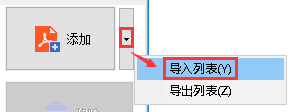 ,選擇一個保存了PDF文件位置信息的txt文檔來添加相應的PDF文件。
,選擇一個保存了PDF文件位置信息的txt文檔來添加相應的PDF文件。
每個添加的文件都顯示在文檔列表窗口中。在該窗口中雙擊相應文件,即可在您電腦默認的PDF閱讀器(通常是Adobe Reader)打開該文件,方便您查看。
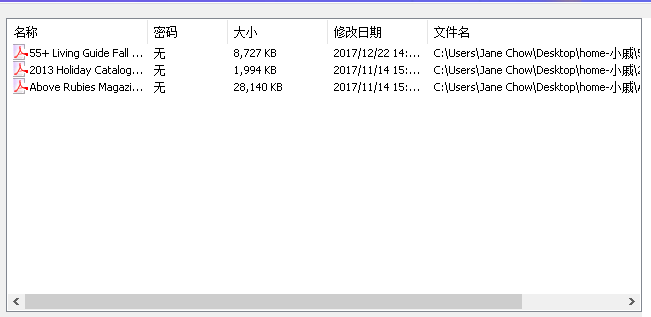
您可以點擊“移除”圖標  刪除列表中選中的文件,或點擊“清空”圖標
刪除列表中選中的文件,或點擊“清空”圖標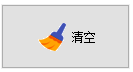 清除列表中所有的文件
清除列表中所有的文件
壓縮 PDF文檔
單擊“壓縮”圖標以壓縮文檔列表窗口中所有PDF文件中的圖像。原始的PDF文件將被覆蓋。單擊“壓縮并另存為”圖標對文檔列表窗口中的所有PDF文件進行壓縮,然后將生成的文件保存到您選擇的目錄中。

選項
點擊“設置”圖標![]() 設置壓縮選項
設置壓縮選項
設置->常規
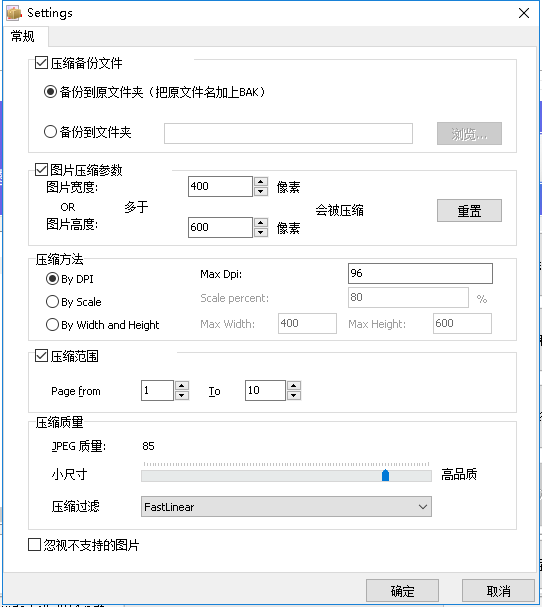
備份文件:單擊“壓縮”圖標以重新采樣文檔列表窗口中的所有PDF文件時,可以通過設置“備份選項”來備份原始PDF文件。 有兩個選項:將.BAK附加到現有文件名,生成備份文件保存到原文件夾,或自定義所有文件備份到的目錄。
圖片壓縮參數:圖片寬度和高度小于特定大小值將不會被壓縮
壓縮效果和范圍:自定義頁面范圍, 通過選擇預定義的范圍來設置要壓縮的頁面。
JPEG 質量:拖動滑塊可以調整JPEG質量
壓縮過濾:壓縮質量的過濾, 如果追求高質量,推薦: Hermite, Bell,BSpline, Lanczos3, Mitchell, Nearest,Bilinear,Bicubic。如果追求速度,推薦: Triangle,Linear,FastLinear
結束
完成壓縮工作后, 點擊“文件”,從下拉框中選擇“退出”關閉軟件.